知っている人が少ない気がするので便利なショートカットを1つ紹介します。
ChromeやEdgeのブラウザや、テキストエディタ、Office等のアプリケーションを操作している時にすでに起動している画面に加えて、もう1つ新しく画面を開きたい時はありませんか。例えば、Excelファイル編集中に新しいブックを開きたい場合等です。
通常はスタートメニューで「Excel」を選んだり
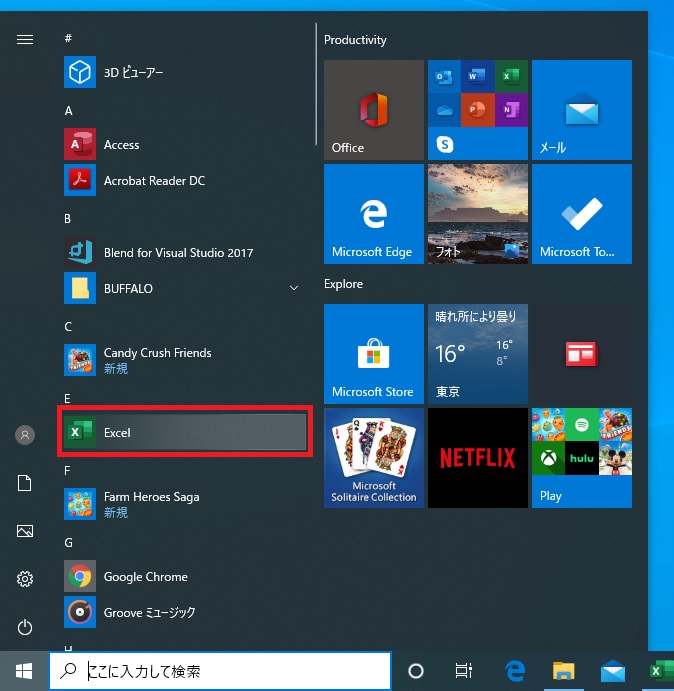
Excelのバックステージビューから新しく開くのではないでしょうか。
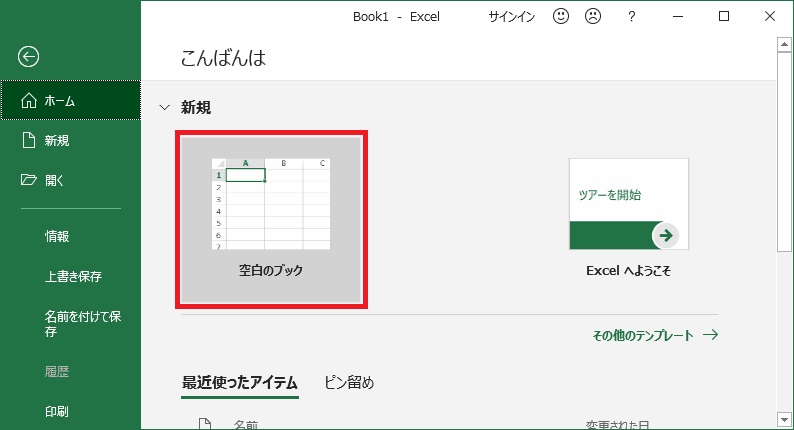
実は、こんなことしなくてもクリック1つで新しく開く方法があります。
新しい画面を簡単に開く方法
すでに起動しているアプリケーションであれば、タスクバーに表示されていると思います。

タスクバーに表示されているタスクボタンを利用します。
マウスホイールをクリックで新しい画面を開く
タスクバーのボタンにカーソルを合わせて、マウスのスクロールホイールをクリック。
上下に操作するのではなく、クリックです。
これだけで新しい画面でアプリケーションが開きます。
[Shift]キーを押しながら左クリックで新しい画面を開く
ホイールのないマウスを使っていたり、ホイールは回転するためクリックしにくいという場合はショートカットキーを使用することで同じことができます。
[Shift]キーを押しながら左クリックで新しい画面でアプリケーションが開きます。
注意
基本的には新しい画面でアプリケーションが開きますが、以下の場合は新しい画面が開かないのでご注意ください。
- 複数起動に対応していないもの
- 新しい画面ではなく新しいタブが開く設定にしている
など
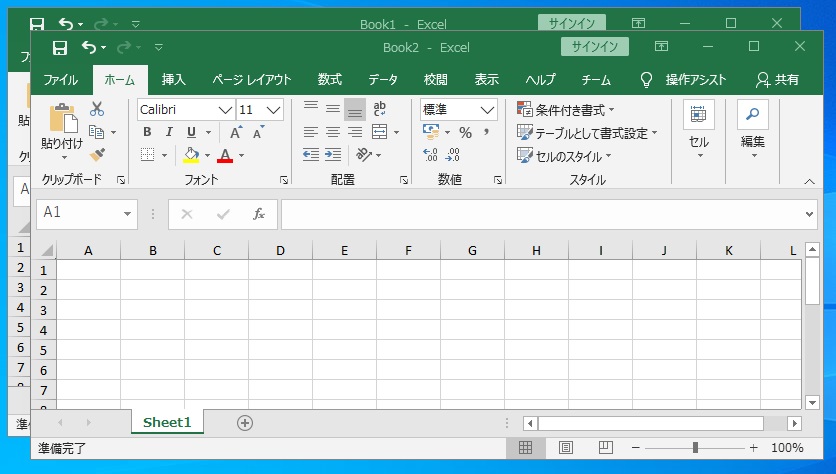






コメント